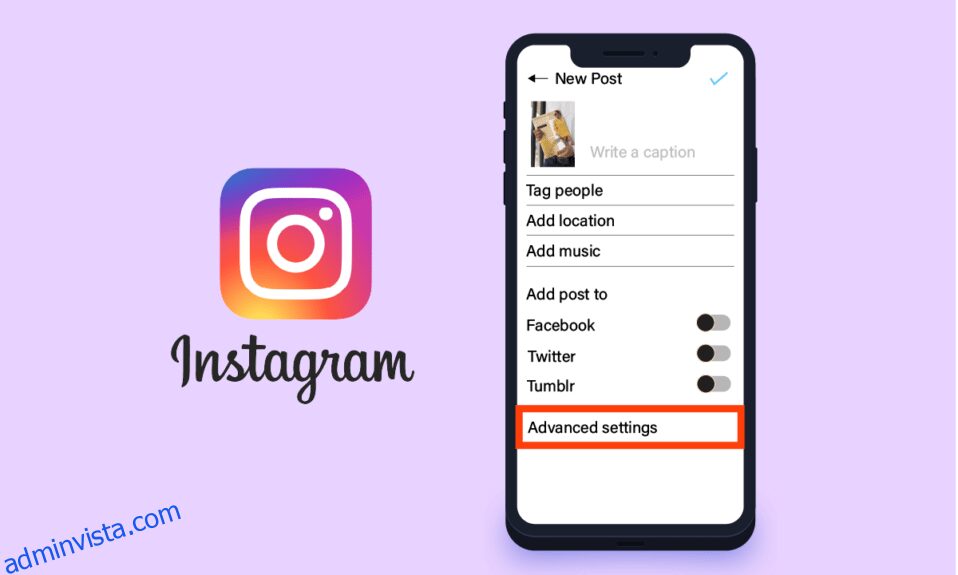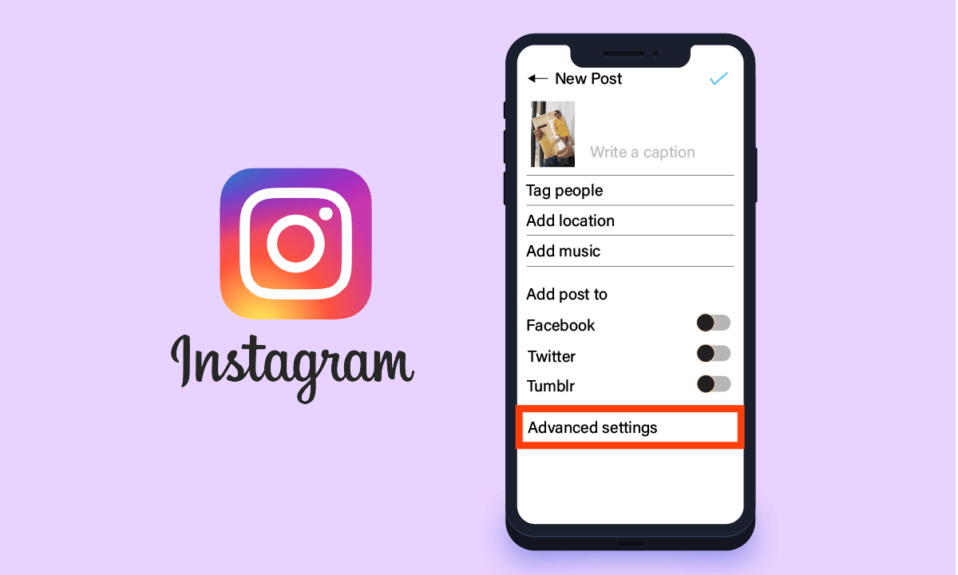
Instagram är en mycket populär social medieplattform tillgänglig på Android och Apple iOS. Det liknar ett offentligt fotogalleriprogram som låter användare gilla, kommentera och skicka meddelanden till andra användare för att öka det virtuella engagemanget. Denna sociala medieplattform ägs av Meta och kan kopplas till den mest populära sociala medieplattformen Facebook, som också ägs av Meta. Det gör Instagram mycket användarvänligt med sådan lätthet. Plattformen tillhandahåller olika inställningar på Instagram-applikationen så att användare kan anpassa appen efter deras behov. Så låt oss försöka hitta den avancerade inställningen på Instagram och deras användningsområden.
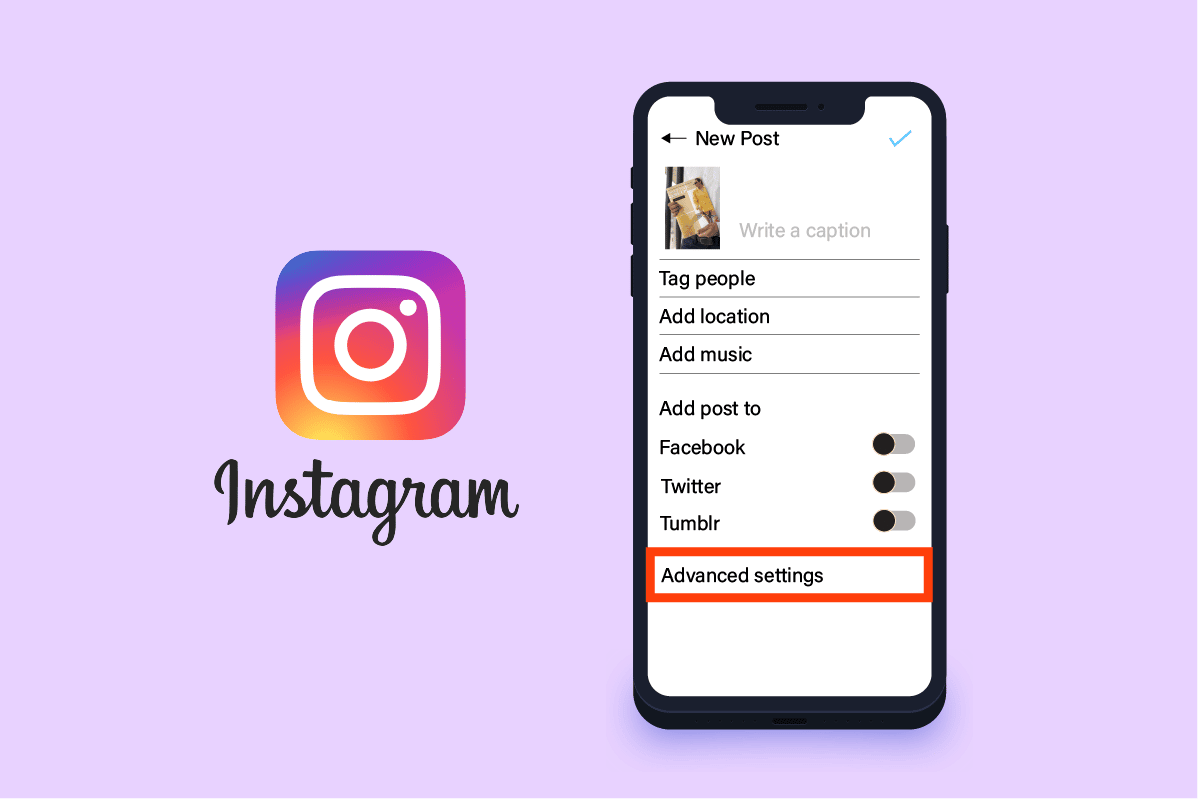
Innehållsförteckning
Hur man hittar avancerade inställningar på Instagram
De flesta appar i dagens värld försöker ge dig möjligheten att anpassa din upplevelse så bra som möjligt. Som användare måste du vara bekant med lokalisering och detaljer om inställningsanpassningen som du fått för nämnda plattform. Och en av sådana inställningar är Advanced Setting på Instagram. Låt oss se nedan var du kan hitta den.
Var finns inställningarna på Instagram?
Instagram tillhandahåller en uppsjö av grundläggande inställningar till ditt förfogande, vilket är ganska lätt att hitta och använda. Vissa ytterligare avancerade inställningar på Instagram är också tillgängliga, vilket kan vara lite knepigt att hitta eftersom de är specifika för funktionen som är tillgänglig i det gränssnittet. Nedan följer stegen för att hitta Instagram-inställningar:
1. Öppna Instagram-appen på din enhet.
2. Tryck på profilikonen i det nedre högra hörnet för att öppna din profil.
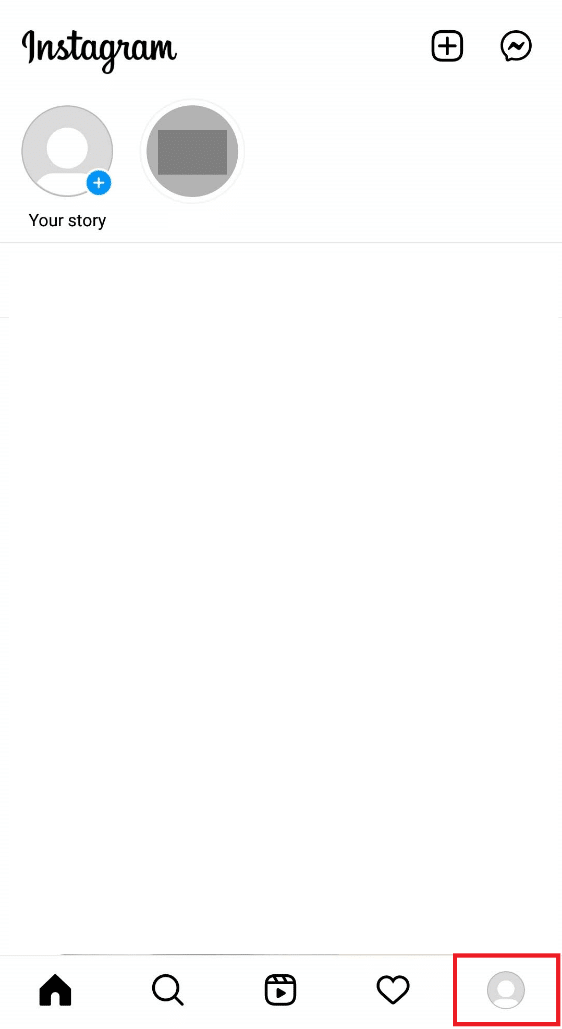
3. Klicka på Hamburger-ikonen i det övre högra hörnet.
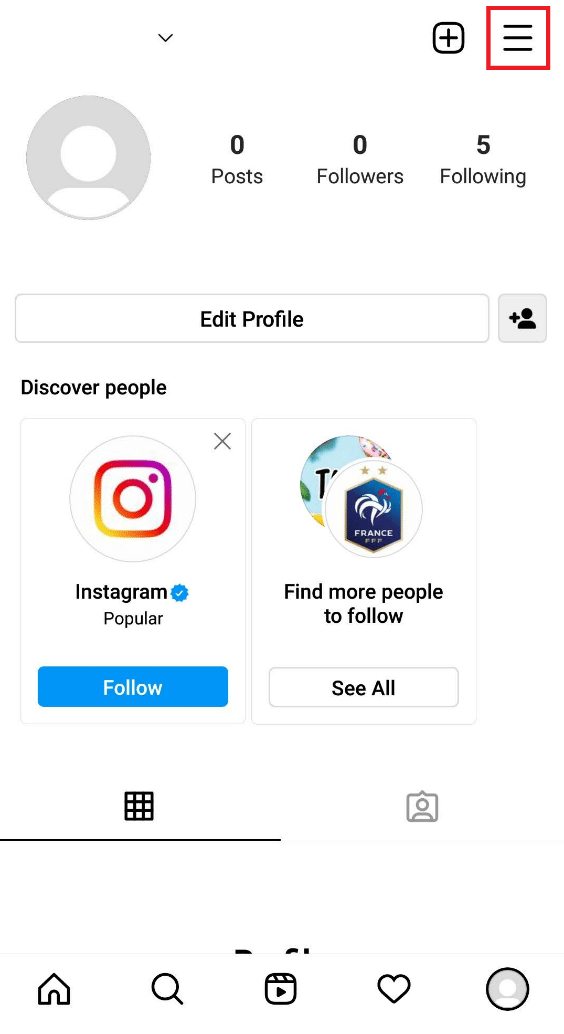
4. Tryck nu på alternativet Inställningar för att öppna menyn Inställningar.
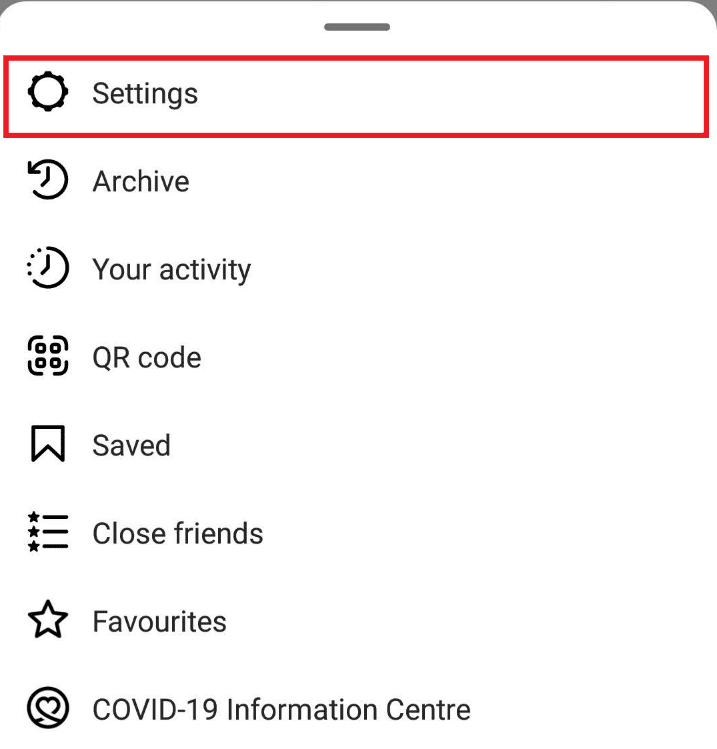
5. Instagram Settings-menyn öppnas på din skärm, som visas.
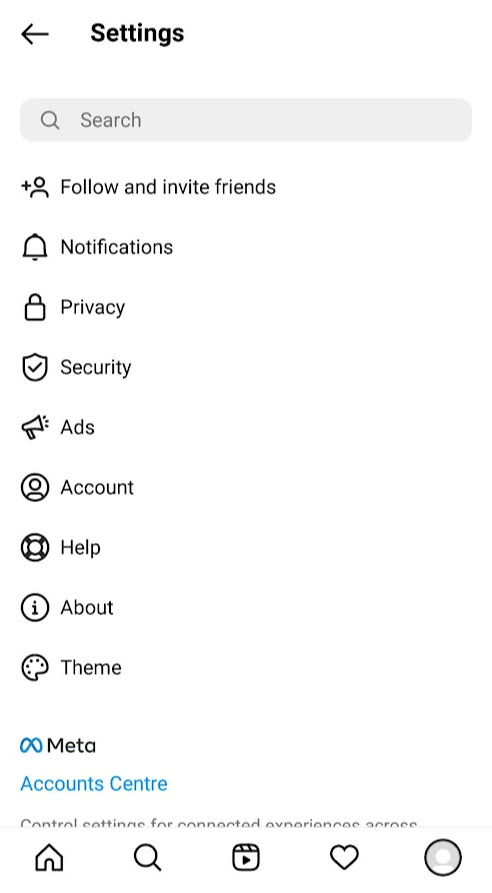
Vilka är sekretessinställningarna på Instagram?
Sekretess är mycket avgörande när man går online. På sociala medieplattformar är människor nästan alltid tillgängliga för allmänheten av den enkla anledningen att de blir uppmärksammade. Det finns tillfällen som folk vill dela sitt innehåll med en personlig vision för publiken. Det är där de flesta av användarna behöver sekretessinställningar och avancerade inställningar på Instagram som nödvändigtvis tillhandahålls av sociala medieplattformar. Dessa sekretessinställningar på Instagram är också baserade på liknande resonemang och är väldigt olika. Några av inställningarna nämns nedan:
1. Privat konto: Som med alla andra sociala medieplattformar ger Instagram dig också en offentlig profil som standard när du skapar ditt Insta-konto. Genom att göra ditt konto privat kommer bara dina följare att kunna se ditt innehåll och ingen annan.
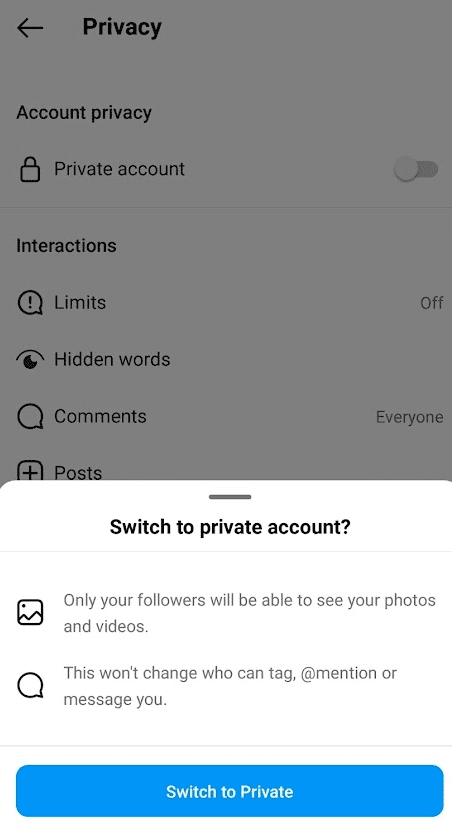
2. Ta bort följare: Ett av popularitetsindexen på Instagram-plattformen är antalet följare. Men syftet med att följa en privat eller till och med en offentlig profil av olika användare kan vara distinkt. Detta inkluderar även vissa användares skadliga avsikt, eftersom du nu har ett alternativ att manuellt ta bort den specifika följaren från listan.
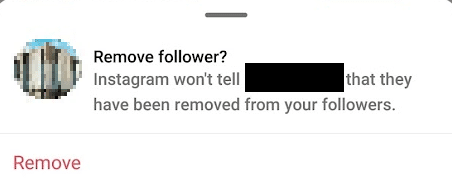
3. Stäng av aktivitetsstatus: Instagram tillhandahåller aktivitetsstatus som inkluderar datum och tid för onlinenärvaro som visas med användaren som du hade ett direktmeddelande med. Det finns också en grön prick aktivitetsindikator som visar att du är online. Ibland vill vi inte att folk ska hitta sådana detaljer, och tack och lov är anpassningen närvarande i integritetsinställningen på Instagram.
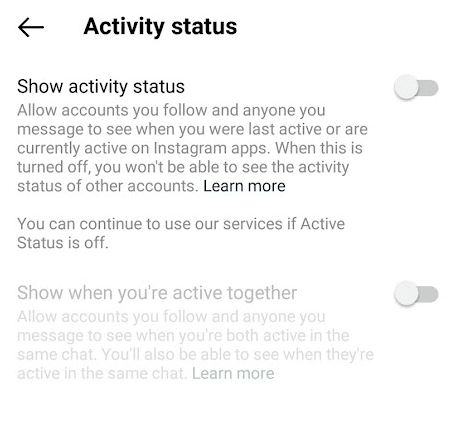
4. Blockera kommentarsfunktion: Trolling och spam i kommentarsektionen är väldigt ofta synliga på populära Insta-konton. Om du inte vill att sådan negativitet ska påverka din kommentarsektion, kan du helt enkelt använda stäng av kommentarsfunktionen från den avancerade inställningen på Instagram helt och hållet eller mikrohantera den för enskilda konton.
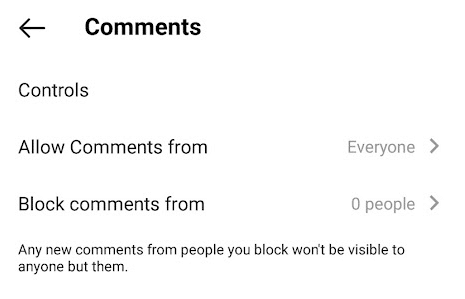
5. Begränsa direktmeddelanden (DM): På Instagram kan vem som helst skicka meddelanden till vem som helst, även om de inte följer varandra. Om det inte passar dig, finns det alltid ett alternativ att anpassa DM på berättelser med tre inställningar:
- Alla
- Människor du följer
- Av
Det är dock inte möjligt att begränsa meddelanden helt.
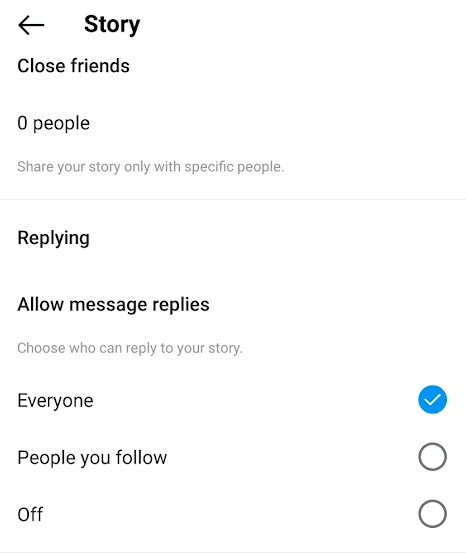
6. Inaktivera delning av inlägg till berättelser: För en offentlig profil kan du dela inläggen från dessa konton i dina berättelser tillsammans med användarnamnet eller vice versa. Om du har problem med det eller om du inte är bekväm kan du alltid använda avstängningsinställningarna på Instagram.
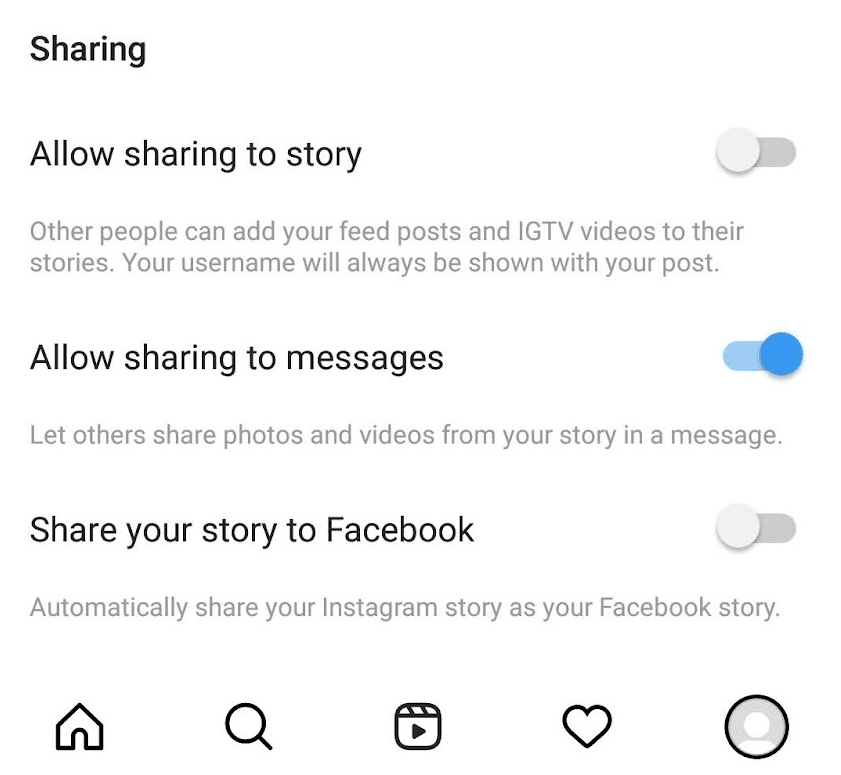
7. Dölj dina berättelser: Olika sekretessinställningar på Instagram är tillgängliga för inlägg och berättelser separat. Även om du inte kan anpassa sekretessen för enskilda inlägg, kan samma sak göras för dina berättelser. Eftersom WhatsApp låter dig anpassa statussynlighet för specifika användare, kan du dölja berättelser från enskilda följare.
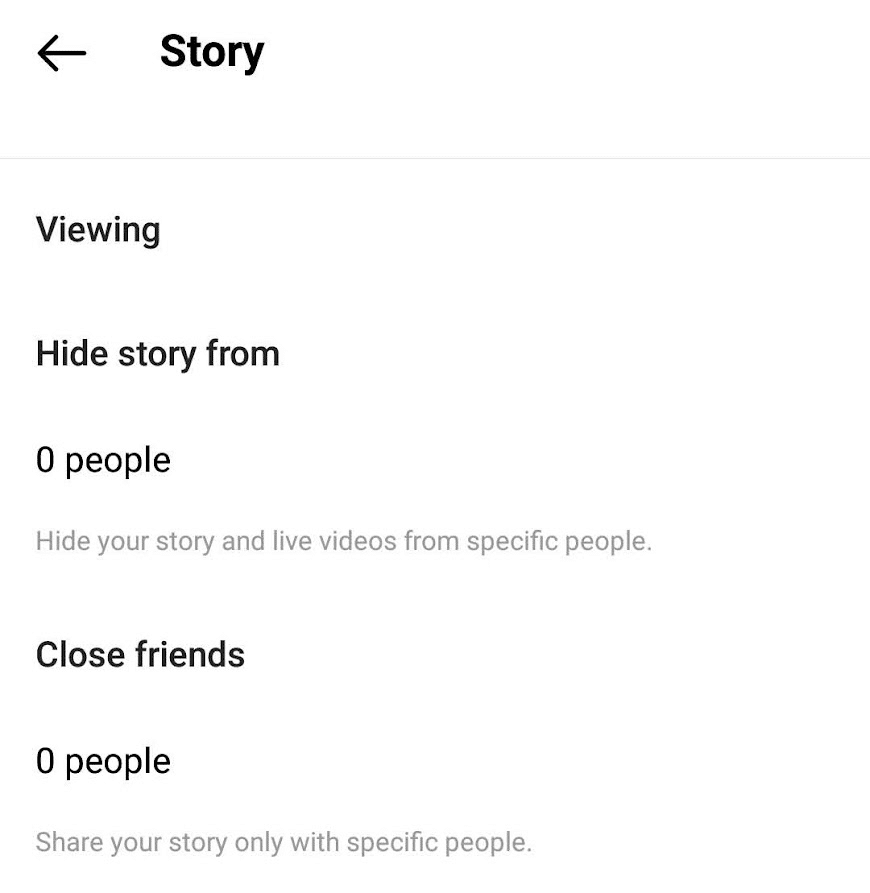
8. Godkänn taggning av inlägg: Ditt Insta-konto kan taggas för foton och videor av andra. När du är taggad läggs inlägget automatiskt till i din profil. Men om du ogillar det taggade inlägget kan denna behörighetsinställning aktiveras från sekretessinställningarna på Instagram.
9. Rensa sökhistorik: Sökhistoriken som ett användarnamn eller hashtags kan rensas med alternativet under sekretessinställningar.
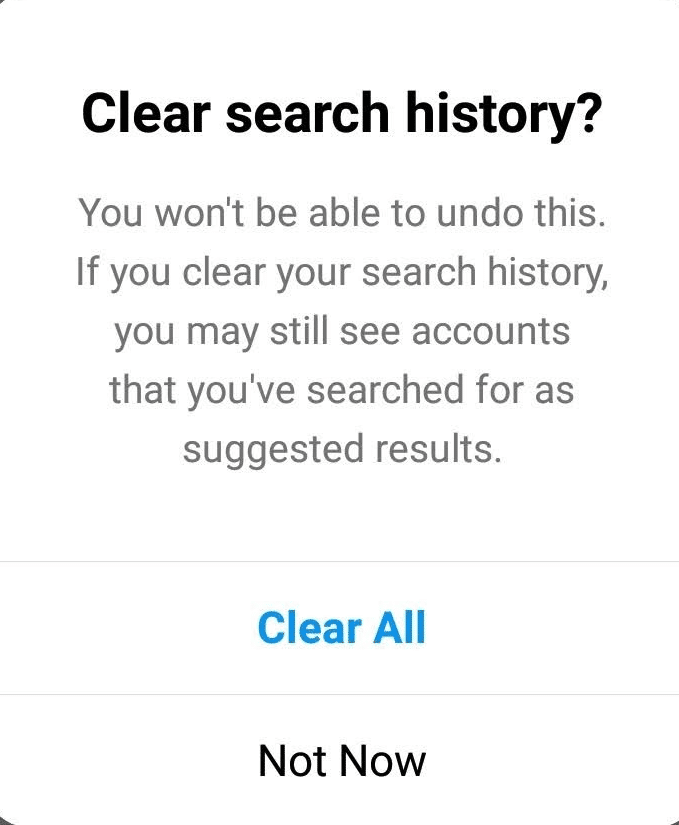
Var är avancerade inställningar på Instagram?
Avancerade inställningar på Instagram är lite svåra att hitta eftersom det inte finns någon specifik flik som avancerade inställningar på Instagram-gränssnittet. Det är tillgängligt på sidan Feed Post där det visas när du försöker lägga upp media på Instagram. Alternativen som tillhandahålls här är relaterade till inlägg och hantering av dina flöden, därför finns de här. Den avancerade inställningen på Instagram illustreras i bilden nedan:

Hur hittar jag den avancerade inställningen på Instagram?
Här är den stegvisa guiden för att nå den avancerade inställningen på Instagram:
1. Öppna Instagram-appen och växla till avsnittet Profil.
2. Tryck på +-ikonen i det övre högra hörnet, som visas.
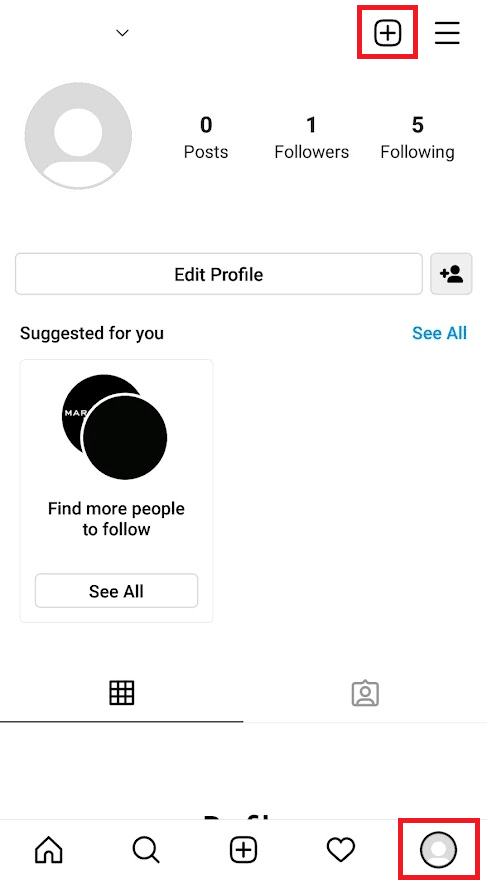
3. Klicka på Lägg upp.
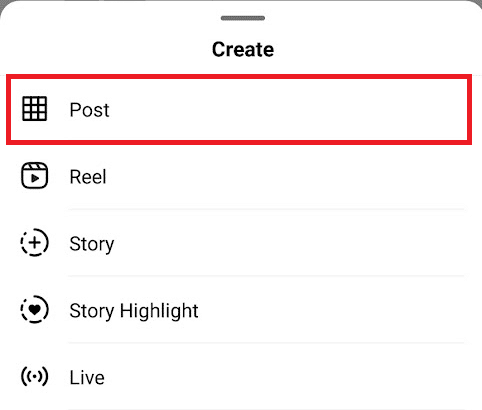
4. Tryck nu på Nästa pilikon två gånger från det övre högra hörnet för att nå den avancerade inställningen på Instagram, som visas nedan.
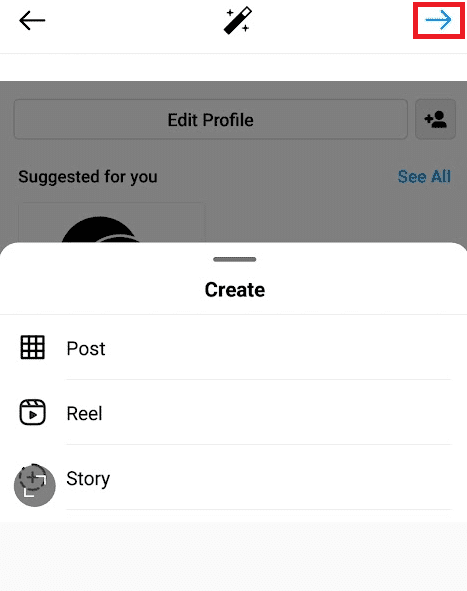
5. Klicka på alternativet Avancerade inställningar längst ned i listan, enligt bilden.
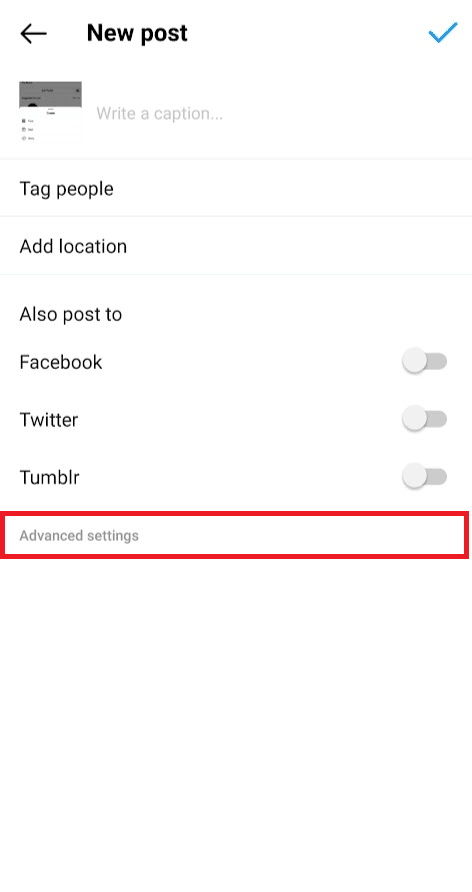
6. Menyn Avancerade inställningar visas på skärmen.

Hur ändrar jag hur ditt konto ser ut?
Ditt konto till valfritt Instagram kommer att se ut som bilden nedan:
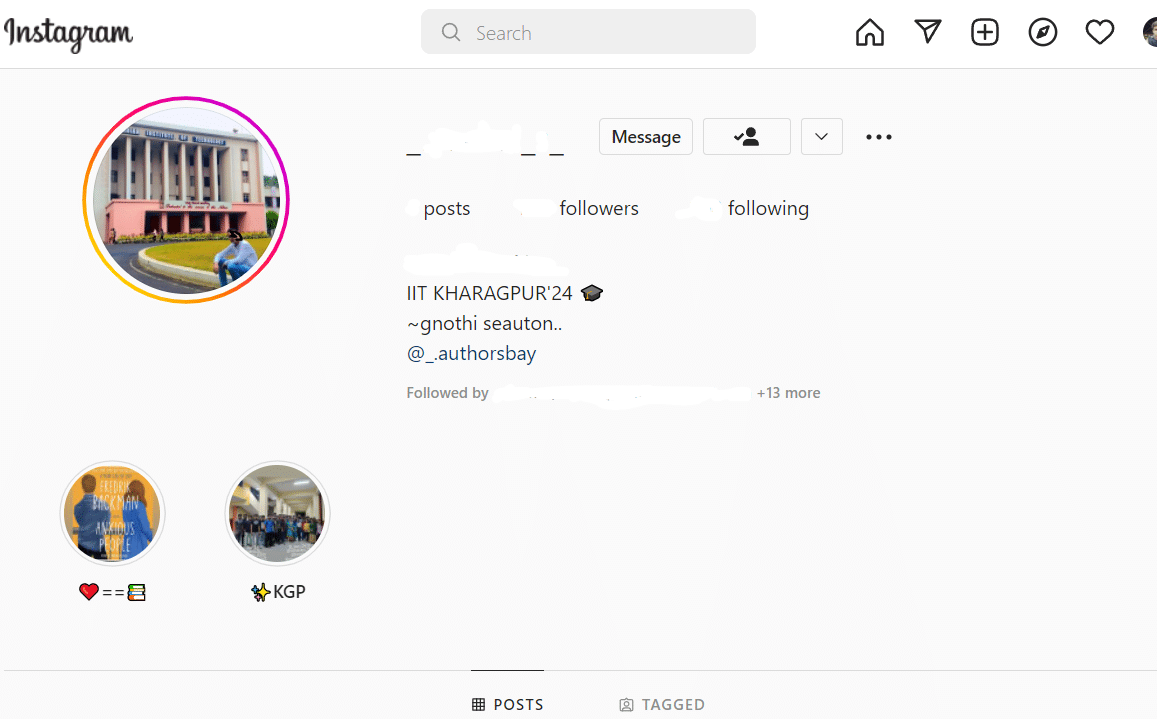
Ännu viktigare är att ditt namn, användarnamn, adress, beskrivning och inlägg är synliga för andra användare som din profil. Att ändra dessa kan leda till att utsikterna som ditt konto ger ändras.
Alternativ I: Uppdatera kontoinformation
Så här uppdaterar du din kontoinformation, inklusive användarnamn och bio:
1. Tryck på profilikonen i det nedre fältet i Instagram-appen.
2. Klicka på Redigera profil.
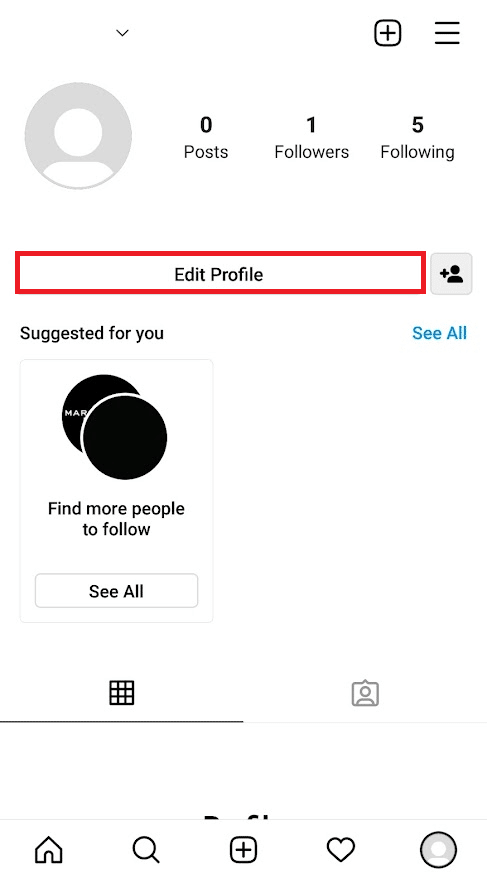
3. Skriv in din information och tryck på bockikonen i det övre högra hörnet för att skicka den uppdaterade informationen.
Alternativ II: Ändra profilfoto
1. Tryck på profilikonen i det nedre fältet i Instagram-appen.
2. Tryck på Redigera profil.
3. Tryck på Ändra profilfoto och välj sedan var du vill importera din bild från.
4. Tryck på Klar (iPhone) eller ![]() (Android) efter att du har gjort dina ändringar.
(Android) efter att du har gjort dina ändringar.
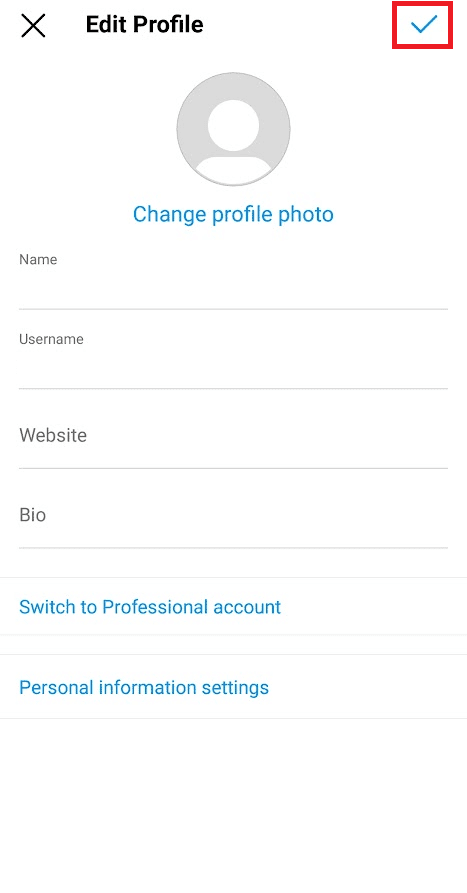
Du kan också ändra dina sekretessinställningar på Instagram för att göra ditt konto privat, vilket gör att andra användare inte kan kika in i din inläggshistorik.
Hur ändrar jag hur inlägg räknas?
Inläggsnumret genereras av Instagram-servern genom att exakt beräkna antalet inlägg som du har gjort på ditt konto. Det bör noteras att antalet inlägg inte motsvarar antalet foton, eftersom flera bilder kan läggas upp samtidigt och de kommer fortfarande att räknas som ett enda inlägg. Därför kan du inte ändra det. Ändå är ett sätt att ändra antalet inlägg genom att arkivera vissa inlägg.
Hur får jag åtkomst till den avancerade inställningen på Instagram för att dölja likes?
Proceduren för att nå den avancerade inställningen på Instagram för att dölja likes diskuteras nedan:
1. Följ steg 1-6 förklarade under rubriken Så här hittar du den avancerade inställningen på Instagram i detta dokument.
2. Inställningen är tillgänglig när du skapar ett inlägg.
3. Stäng här av växeln för alternativet markerat Dölj gilla- och visningsantal på detta inlägg som visas markerat.
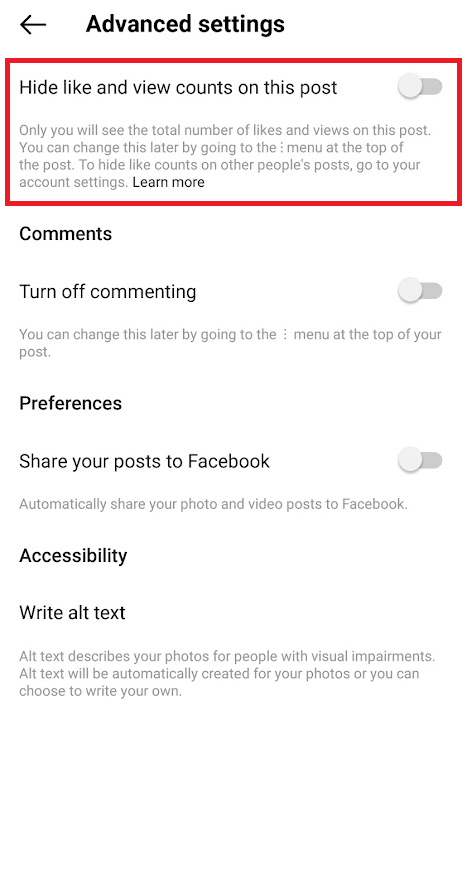
Hur fungerar Instagram FAQ?
Den här funktionen på Instagram är endast tillgänglig för Instagram Business-konton. Det finns en knapp i Instagram DM-fönstret som heter Frequently Answered Questions, genom att trycka på vilken låter dig skapa den FAQ som en annan användare kommer att kunna se när han startar en konversation med dig, detta kan hjälpa användaren att förstå hur man närmar sig dig.
Hur lägger du till en FAQ på Instagram? Hur ställer du vanliga frågor?
För att lägga till vanliga frågor (FAQ) på Instagram Direct:
1. Från Instagrams startskärm, tryck på Messenger-ikonen uppe till höger på skärmen.

2. Under Konfigurera automatiska svar trycker du på Kom igång.
3. Tryck på reglaget bredvid Visa frågor för att aktivera automatiska svar.
4. Under Frågor trycker du på Lägg till fråga.

5. För varje fråga kommer du att bli ombedd att ange en fråga och ett valfritt automatiskt svar. Tryck på Spara när du är klar.
Du kan lägga till upp till 4 vanliga frågor. För att redigera eller omredigera en fråga, tryck bara på den, gör ändringarna i frågan och dess automatiska svar och tryck sedan på Spara.
Hur stänger du av föreslagna frågor på Instagram?
Instagram hjälper dig att bygga kontakter med alla dina följare med olika funktioner och avancerade inställningar på Instagram. Därför föreslår FAQ-funktionen frågor som kan hjälpa andra att närma sig dig, men den kan ibland verka nyfiken och kan irritera användaren. Men du har möjlighet att stänga av de föreslagna frågorna genom att stänga av alternativet med titeln Visa frågor i inställningarna för vanliga frågor som visas nedan.

***
Vi hoppas att du har förstått stegen för att nå den avancerade inställningen på Instagram i ditt konto framgångsrikt. Du kan lämna dina frågor om den här artikeln och ämnesförslag för framtida artiklar i kommentarsavsnittet nedan.